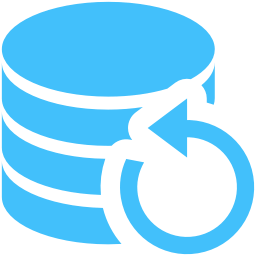 Всем привет, уважаемые любители планшетных компьютеров iPad и смартфонов iPad. Несмотря на последние новости, а именно удорожание техники компании Apple на 40% мы продолжаем публиковать для вас полезные уроки и видеоуроки. Сегодня я вам расскажу как сделать резервную копию iPhone или iPad. Сделать это очень просто можно создать резервную копию буквально за десять минут. Также мы затронем тему как восстановить iPhone из резервной копии.
Всем привет, уважаемые любители планшетных компьютеров iPad и смартфонов iPad. Несмотря на последние новости, а именно удорожание техники компании Apple на 40% мы продолжаем публиковать для вас полезные уроки и видеоуроки. Сегодня я вам расскажу как сделать резервную копию iPhone или iPad. Сделать это очень просто можно создать резервную копию буквально за десять минут. Также мы затронем тему как восстановить iPhone из резервной копии.
Резервное копирование информации на вашем iPad или iPhone – является очень важной и полезной привычкой. Да, именно привычкой, которая позволит вам, в один прекрасный момент, не потерять все данные. Резервное копирование можно сделать в двух вариантах:
- С сохранением копии на компьютер. При этом способе резервную копия вашего гаджета можно создать (сделать) на жёстком диске вашего компьютера. Этот способ не требует подключения дополнительных сервисов и программ (кроме iTunes, конечно).
- С сохранением в iCloud. При этом способе резервная копия вашего iPhone или iPad сохраняется в облачном хранилище iCloud. Разумеет вам нужно создать в нём аккаунт.
Я не буду рассматривать процесс создания аккаунта в iCloud – это не тема сегодняшней статьи. Итак, давайте приступим к созданию резервной копии.
Создание
Перед тем как вы начнёте создавать резервную копию вашего iPhone или iPhone, вам нужно установить программу iTunes, скачать её вы можете, абсолютно, бесплатно по этой ссылке – http://apple.com/itunes/download. Резервная копия iPhone и iPad создаётся следующим образом:
- Подключите ваш гаджет к персональному компьютеру на котором установлена программа iTunes. Далее, запустите программу iTunes.
- Сделайте видимым боковое меню нажатием клавиш CTRL+S (если, конечно, боковое меню не отображается у вас по умолчанию) и выберите в поле «Устройства» ваш гаджет iPhone или iPad.
- Перейдите во вкладку «Обзор», данная вкладка доступна из меню сверху.
- В поле «Резервные копии» вам нужно выбрать один из двух вариантов экспорта резервной копии: в iCloud или «Этот компьютер».
- После вышеописанного действия нажмите кнопку «Создать копию сейчас». По прошествии небольшого количества времени резервная копию будет создана.


Многие задаются вопросом: куда сохраняется резервная копия iPhone или iPad. Созданные резервные копии хранятся по следующему адресу — C:\Users\ИМЯ_ПОЛЬЗОВАТЕЛЯ\AppData\Roaming\Apple Computer\MobileSync\Backup. Папка AppData, где хранятся копии, по умолчанию является скрытой, вам нужно сделать её видимой, делается это так: Панель управления -> Параметры папок -> Вкладка Вид -> Галочка «Сделать видимыми».
Восстановление из резервной копии
Для того чтобы восстановить iPhone из резервной копии выполните следующие, простые, действия:
- Подключите ваш iPhone или iPad к персональному компьютеру и запустите программу iTunes.
- В боком меню выберите ваше устройство iPhone или iPad и перейдите на вкладку «Обзор», спуститесь в самый низ страницы и нажмите кнопку «Создать копию сейчас». Все, вам удалось восстановить iPhone из резервной копии.
На сегодня это все, надеюсь, вам помогла данная, небольшая заметка и вы смогла создать (сделать) резервную копию вашего гаджета. Оставьте комментарии с помощью формы комментирования ниже.
